Anuncio
Cuando las personas piensan en Microsoft Outlook, piensan en el cliente de correo electrónico de su abuelo. ¿Pero sabías que también hay una versión en línea gratuita de Outlook? Hay, y hoy vamos a comparar el escritorio y la versión en línea cara a cara.
La diferencia obvia entre el escritorio de Outlook y el sitio web de Outlook es que la versión de escritorio no es gratuita: viene como parte del paquete de Microsoft Office, que no es barato a menos que sea estudiante o educador.
¿Cómo se compara la versión web gratuita de Microsoft Outlook con su contraparte de escritorio paga? Echemos un vistazo más de cerca.
El diseño del correo electrónico
¿Qué puede esperar cuando se registra para un cuenta de Outlook en línea gratis? Como parte de la Suite de oficina en línea, Microsoft Outlook constituye el centro de comunicaciones para su productividad en línea.
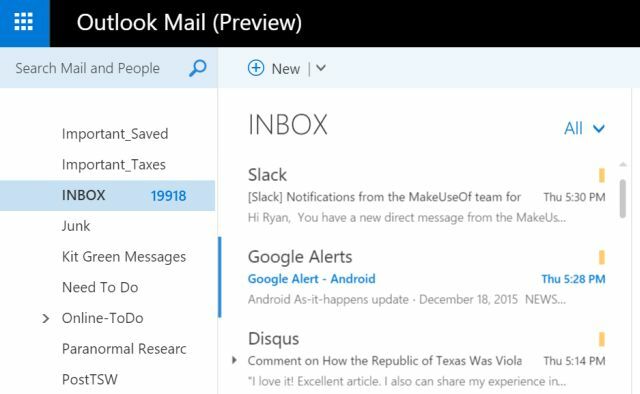
Usas Microsoft Outlook en la web como lo harías con tu cuenta de Gmail. El cliente de correo electrónico en línea de Outlook también le permite integrar varias cuentas de correo electrónico en un solo lugar, como su cuenta live.com, anteriormente conocida como Hotmail.
Al comparar el diseño de Outlook.com con la aplicación de escritorio de Microsoft Outlook, las similitudes entre los dos diseños se vuelven muy claras.
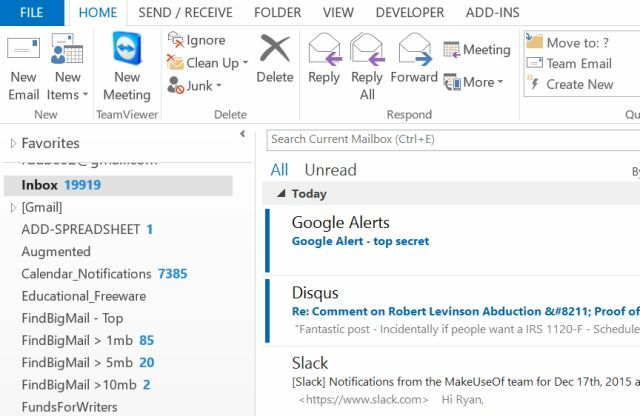
La navegación de la cuenta, incluidas todas las subcarpetas, se muestra en el panel izquierdo, y los correos electrónicos reales y las vistas previas de correo electrónico se muestran a la derecha. Esto es cierto tanto para clientes en línea como de escritorio.
Cuando haga clic en el correo electrónico en su cuenta de Outlook.com, verá la vista previa a la derecha.

Lo mismo ocurre con la versión de escritorio, excepto que la versión de escritorio tiene muchos más íconos y características que se muestran en la cinta del menú superior (que veremos a continuación).
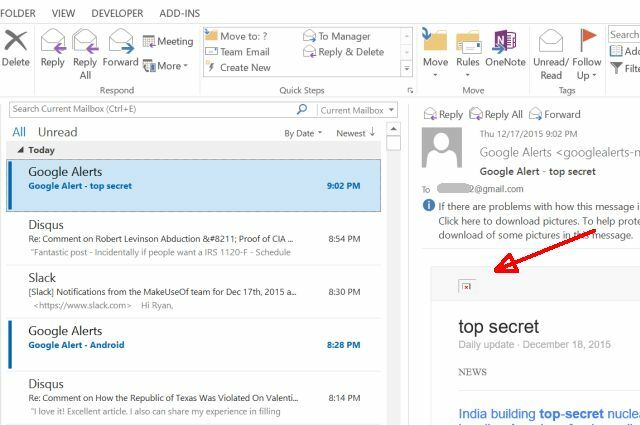
En ambos casos, también puede integrarse con algunas de sus cuentas sociales favoritas, pero esto definitivamente no es una fortaleza en ninguno de los casos. Con Outlook Online, puede conectarse con Twitter y LinkedIn, pero la selección de cuenta es muy escasa, y el red social más popular Aquí están las redes sociales de más rápido crecimiento que necesita para unirseSi bien Facebook tiene la mayor parte del mercado social, los nuevos servicios como Kik, Snapchat y WhatsApp amenazan con romper el dominio de Facebook en Internet social. Lee mas - Facebook - ni siquiera está disponible.
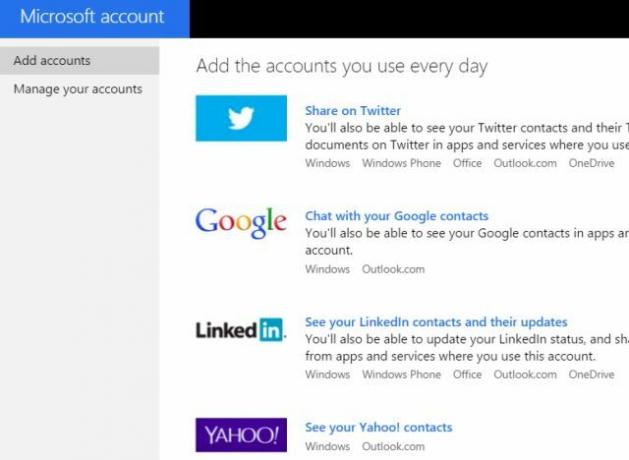
El escritorio es aún peor cuando se trata de conexiones sociales. En la versión de escritorio, cuando hice clic en Expediente, CuentaConfiguraciones y Cuentas de redes sociales, Me encontré en esta página web y me aconsejó que las conexiones a las cuentas sociales "ya no son compatibles".
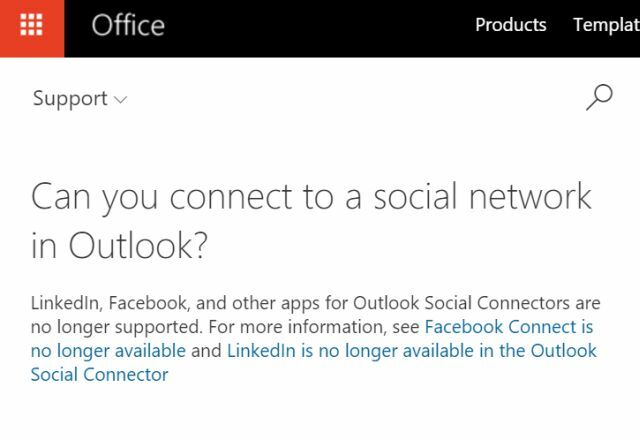
En un momento en que el uso de las redes sociales continúa creciendo y las líneas continúan difuminando entre la mensajería y redes sociales, parece extraño que Microsoft vaya en la otra dirección y se desconecte de estos redes.
Categorías de Outlook
Muchas personas organizan los correos electrónicos en carpetas, pero otra herramienta de organización muy efectiva que proporciona Microsoft Outlook es la capacidad de clasificar los correos electrónicos y codificarlos por colores.
Esta función está disponible en la versión web seleccionando el correo electrónico y haciendo clic en el Categorias elemento en el menú superior.
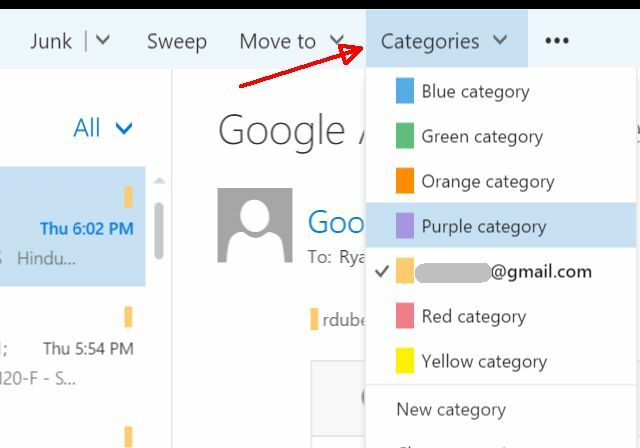
Puede cambiar cualquiera de los nombres de categoría a algo un poco más descriptivo haciendo clic en Administrar categorías y luego agregando una nueva categoría.
En la versión de escritorio de Microsoft Outlook, las categorías también están disponibles. Los encontrará haciendo clic derecho en el correo electrónico y haciendo clic en Categorizado desde el menú desplegable, o simplemente seleccionando el correo electrónico, haciendo clic en el Casa elemento de menú y elegir Clasificar por categorías desde el menú de la cinta.
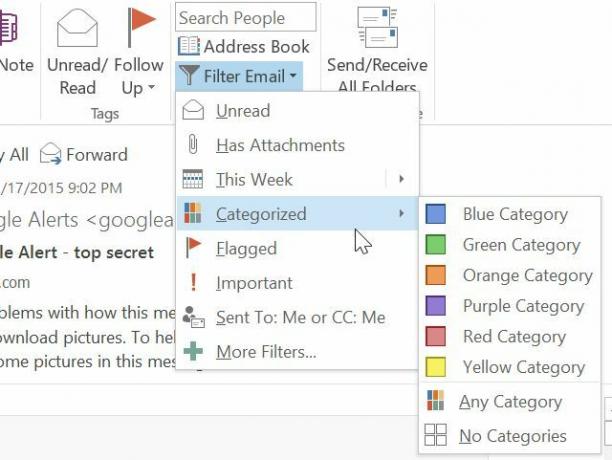
No hace falta decir que cuando recibes un gran volumen de correos electrónicos Cómo enviar archivos grandes como archivos adjuntos de correo electrónico: 8 soluciones¿Desea enviar archivos grandes por correo electrónico pero se encuentra con límites de tamaño de archivo? Le mostramos cómo enviar archivos grandes a través de archivos adjuntos de correo electrónico. Lee mas , la organización es realmente importante y una vez que comience a utilizar las categorías para ordenar las cosas, nunca creerá que pudo sobrevivir sin ellas.
Reglas web de Outlook, filtros y más
Las funciones más potentes que encontrará disponibles en la versión web gratuita de Microsoft Outlook incluyen cosas como la creación de reglas para los correos electrónicos entrantes.
Puede llegar a esto haciendo clic en los puntos suspensivos en el menú superior y luego eligiendo Crear regla… desde el menú desplegable.
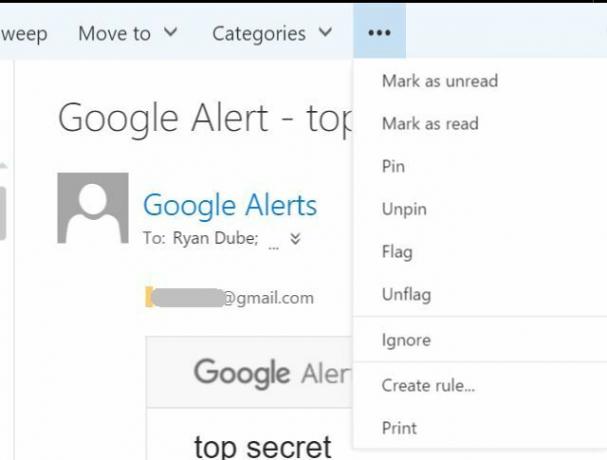
Las reglas de la bandeja de entrada disponibles aquí incluyen ordenar los mensajes entrantes en función de quién lo envió, a quién fue enviado y las palabras en la línea de asunto.
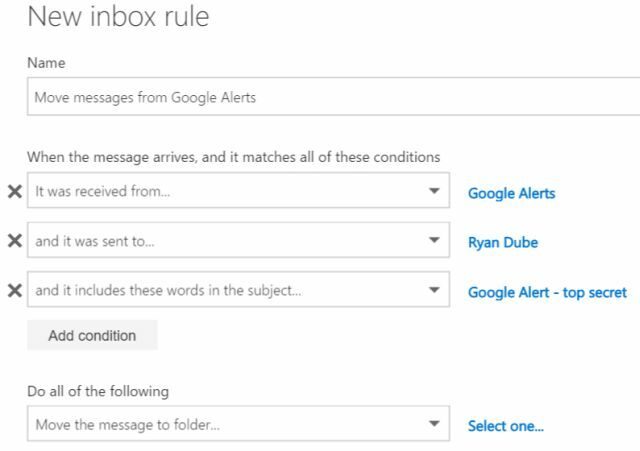
Esta es una lista muy limitada, y también lo es la lista de acciones, que solo le permite mover, copiar o eliminar el mensaje, anclar o marcar el mensaje, o reenviar, redirigir o enviar. Eso es.
La única ventaja de usar la versión web de Outlook es que puede configurar respuestas automáticas para cada vez que esté fuera de la oficina Cómo configurar un correo electrónico fuera del servicio de respuesta de Office en Outlook¿Qué sucede cuando combinas unas vacaciones de dos semanas con una vida laboral ocupada? Tendrás un proyecto gigante cuando regreses a casa: ¡correos electrónicos! Espera, ¿por qué no automatizar algo para ti? Lee mas , durante un período de tiempo específico.
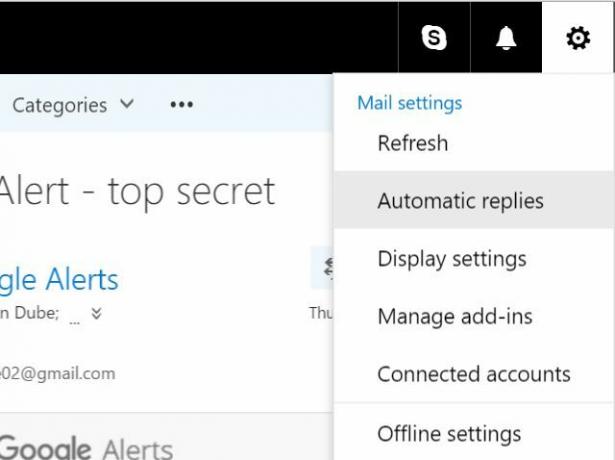
Estos se configuran desde el menú Configuración, seleccionando Respuestas automáticas. Luego, todo lo que tiene que hacer es definir el período de tiempo en el que estará ausente y no podrá responder correos electrónicos, y ya está.
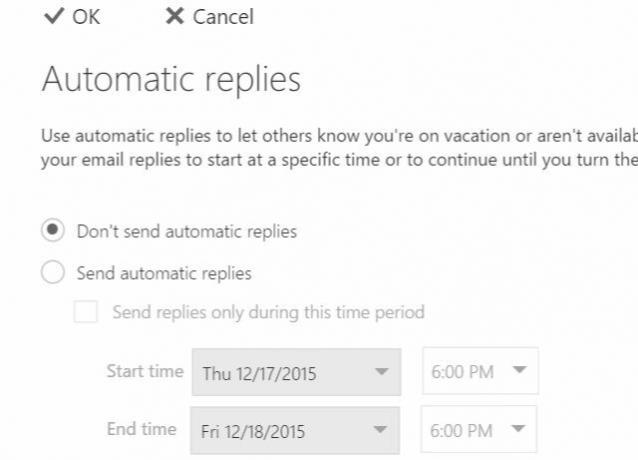
El escritorio de Microsoft Outlook incluye una función de Reglas. De hecho, es mucho más robusto que la versión web. Cuando haces clic en Reglas desde el Casa en el menú, verá una ventana que se parece mucho a la versión web, donde puede elegir activar desde dónde se envía el correo electrónico, a cualquier cosa en la línea de asunto, etc.

Sin embargo, si hace clic en el Opciones avanzadas botón, verá muchas más opciones de activación, como si el correo electrónico está marcado como importante, si tiene palabras específicas en el cuerpo del mensaje, si tiene cc o no, y así sucesivamente.
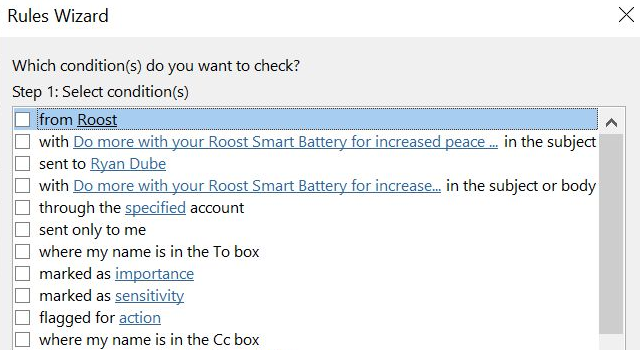
Vale la pena señalar que la versión de escritorio no proporcionar una opción de respuesta automática, a menos que haya configurado Outlook para trabajar con un servidor de Exchange. El único inconveniente de administrar su correo en su PC local es que no puede automatizar cosas que generalmente están basadas en el servidor.
Web Outlook Extras
Hay algunas cosas que puede obtener con la web Microsoft Outlook que no puede obtener con la versión de escritorio. En la configuración, encontrarás un Administrar complementos opción.
Estas son aplicaciones que puede "conectar" a su cuenta de Outlook.com para ayudar a mejorar su cliente de correo electrónico en línea.
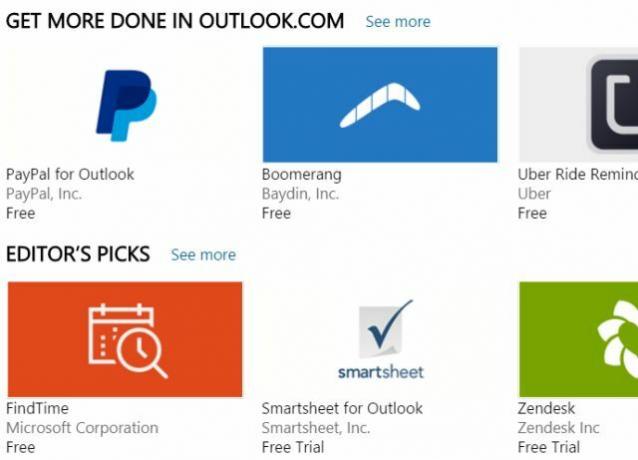
Esto incluye integraciones bastante interesantes como Paypal, por lo que puede enviar dinero más fácilmente por correo electrónico, Recordatorios de Uber Ride a su calendario, Evernote para que pueda guardar fácilmente correos electrónicos en sus libros de trabajo, y más.
También vale la pena señalar que si bien no puede habilitar una respuesta fuera de la oficina en el escritorio de Microsoft Outlook a menos que esté conectado a un servidor de Exchange, puede configurar un correo electrónico fuera de la oficina con su cliente de Outlook Online, sin importar el servicio de correo electrónico que haya agregado.
Extras de escritorio de Outlook
Entonces, ¿qué puede hacer con la versión de escritorio de Microsoft Outlook que no puede hacer en línea? Bastante un poco, en realidad.
Si bien su cuenta de Microsoft Live incluirá una aplicación de tareas y una aplicación de calendario, no están tan bien integradas con su cliente de correo electrónico como en el escritorio de Microsoft Outlook.
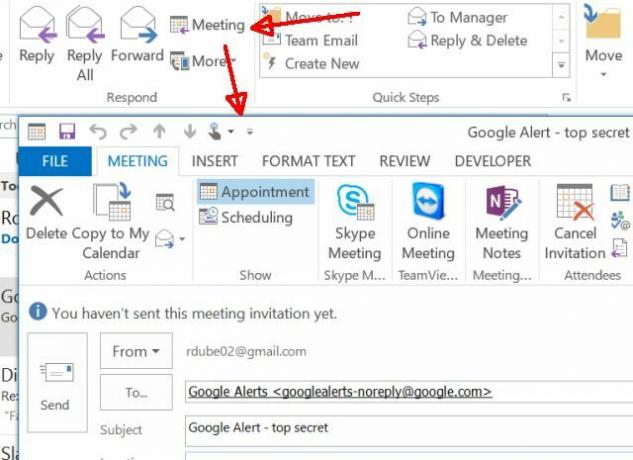
Además, con el cliente de escritorio, obtienes una herramienta realmente poderosa llamada AutoArchive, donde puedes tener el cliente archiva automáticamente tus correos electrónicos más antiguos, para que tu bandeja de entrada pueda mantenerse agradable y eficiente con poco o ningún esfuerzo en tu parte.
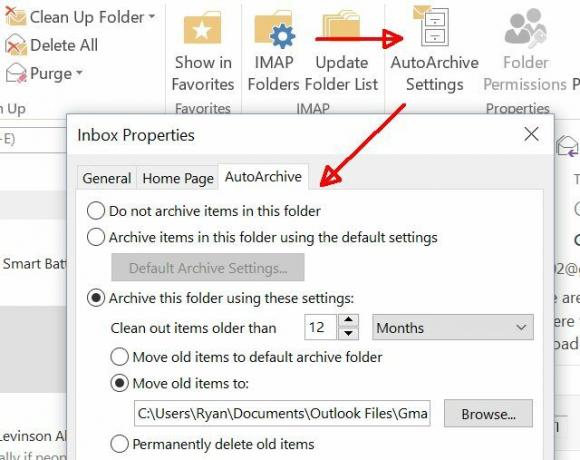
Eso solo es un ahorro de tiempo suficiente para que muchas personas opten por usar la versión de escritorio de Microsoft Outlook, a pesar de que no es gratuito (Outlook Express, la versión de escritorio gratuita, ya no está disponible).
La administración de su bandeja de entrada también es mucho más fácil, ya que puede ordenar los correos electrónicos por fecha, por remitente o destinatarios, o marcar mensajes para el seguimiento y asignarles rápidamente una fecha de vencimiento.

Por supuesto, la parte más poderosa de la versión de escritorio de Microsoft Outlook es la capacidad de personalizarlo usted mismo, utilizando el desarrollador VBA que viene con Microsoft Office.

Puede habilitar este elemento de menú en Archivo>Opciones>Personalizar la cinta y seleccione Desarrollador de la lista de elementos de la lista de la derecha.
También puede descargar herramientas de terceros para ayudar, como Programas anti-spam de Outlook para bloquear la basura 5 filtros antispam para Microsoft Outlook que aumentan su protecciónMicrosoft está perdiendo la guerra por el spam. Si su bandeja de entrada de Outlook está bajo asedio de correo no deseado, consulte las principales herramientas antispam para Outlook. Lee mas .
¿Qué versión es la adecuada para usted?
¿Cómo decide si usar Outlook Online o el escritorio de Outlook? La respuesta es, depende de lo que sea más importante para ti.
- ¿Es importante para usted tener acceso a su cliente de correo electrónico desde cualquier computadora y desde cualquier ubicación? ¿Prefieres tener una mejor integración con los servicios y aplicaciones en línea? Si eso lo describe, entonces querrá ir con la versión en línea de Outlook.
- ¿Está más interesado en una programación, gestión de tareas y organización de correos electrónicos estrechamente integrados? ¿Está buscando un conjunto de reglas más robusto que pueda usar para automatizar la administración de correos electrónicos entrantes? Si es usted, entonces querrá invertir en la versión de escritorio de Microsoft Outlook.
Independientemente de la versión que elija, ir con Microsoft Outlook le da la tranquilidad de saber que está utilizando un producto de Microsoft con todas las funciones y constantemente actualizado.
Y para obtener más información sobre Outlook, consulte Cómo crear una firma de correo electrónico en Office 365 Cómo agregar una firma de correo electrónico en Microsoft Office 365Aquí le mostramos cómo puede agregar una firma de correo electrónico a la aplicación web de Microsoft Outlook en Microsoft Office 365. Lee mas .
¿Está considerando cambiar a usar Microsoft Outlook como su cliente de correo electrónico? ¿Has decidido si usarlo en línea o en tu escritorio? ¡Comparte tus propias opiniones en la sección de comentarios a continuación!
Ryan tiene una licenciatura en ingeniería eléctrica. Ha trabajado 13 años en ingeniería de automatización, 5 años en TI y ahora es ingeniero de aplicaciones. Ex editor jefe de MakeUseOf, ha hablado en conferencias nacionales sobre visualización de datos y ha aparecido en la televisión y radio nacionales.

